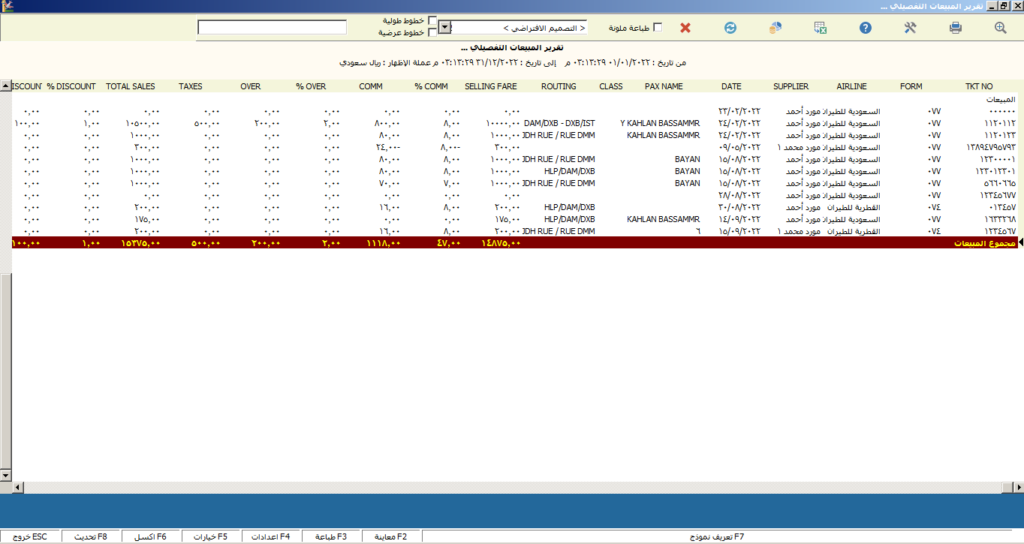1) إدخال مبيعات التذاكر:
(الوصول إلى النافذة: تذاكر طيران >> إدخال مبيعات التذاكر).
تتألف من عدد من الحقول الواضحة والمتسلسلة كما هو موضح, الدفع بالضغط على السهم الصغير الموجود داخل الحقل تظهر خيارات الدفع المتاحة. في حقل رقم التذكرة أضف الرقم يدوياً. المورد يمكنك القيام بالبحث عن اسم المورد المطلوب باستخدام العدسة الموجودة داخل الحقل. المسار قم بإضافة مسار معرف سابقاً أو جديد. العملة إذا كان الدفع لديك بأكثر من عملة قم باختيار العملة المطلوبة من خلال هذا الحقل. رقم الرحلة والعودة. والتاريخ والعودة. حساب العميل لتحديد اسم العميل, والخطوط والفرع يمكنك البحث عنهم باستخدام العدسة الموجودة داخل كل حقل. الاسم قم بتحديد الاسم المطلوب. والفورم الخاص بشركة الطيران يظهر بشكل آلي عند تحديد اسم الشركة. والتاريخ بشكل تلقائي يظهر تاريخ اليوم الذي تقوم بفتح النافذة به وإن كنت تود تغييره فيمكنك ذلك. الدرجة لإدخال الدرجة الخاصة بالرحلة وكذلك الرمز. اسم المسافر قم بالبحث عنه أو إضافته. ضريبة يظهر بشكل آلي تبعاً لمسار الرحلة هل خارجية أو دولية أو محلية.
أما مجموعة الحقول الموجود في النصف الأسفل من النافذة فهي على الشكل التالي:
Fare السعر الأساسي للتذكرة شامل ضريبة القيمة المضافة. Tax1 \ Tax2 ضرائب إضافية. Pax VAT ضريبة القيمة المضافة المأخوذة من السعر الأساسي. المستحق Paid إجمالي المبلغ مضافاً إليه الضرائب ومطروح منه قيمة الخصم. نقداً قيمة المبلغ النقدي المدفوع. ح\ البنك إذا كان الدفع عبر البنك. Comm% \ Comm مبلغ العمولة ونسبة العمولة والتي يمكن تحديدها كنسبة ثابتة في ثوابت البرنامج ولتكن مثلاً 8%. Over% \ Over العمولة الإضافية كمبلغ ونسبة. Dis% \ Dis مبلغ الخصم ونسبة الخصم. Sup Vat الضريبة الخاصة بالمورد. Net Payble المبلغ الذي سوف يتم دفعه للمورد. بطاقة إذا كان الدفع عبر بطاقة فما هي قيمة المبلغ المدفوع عبرها. GDS النظام ما هو نظام التوزيع العالمي أو نظام الحجز الالكتروني المحجوز عبره. الباقي إذا كان هناك باقي غير مدفوع. أما بالنسبة لأمر الإركاب أمر صادر أو ورقة يحملها الراكب للسفر على حساب الدولة. كما يمكنك إضافة المستند والتذكرة الأصلية.
وهناك عدد من الاختصارات يمين النافذة جديد لإضافة تذكرة جديدة. حفظ لحفظ التذكرة التي قمت بإدخالها. بحث للبحث عن تذكرة ما. معاينة وطباعة, بالإضافة إلى إلغاء للخروج من النافذة, وحذف ومصدر وإغلاق.
أما الأسهم فهي للتنقل بين التذاكر الموجودة لديك.
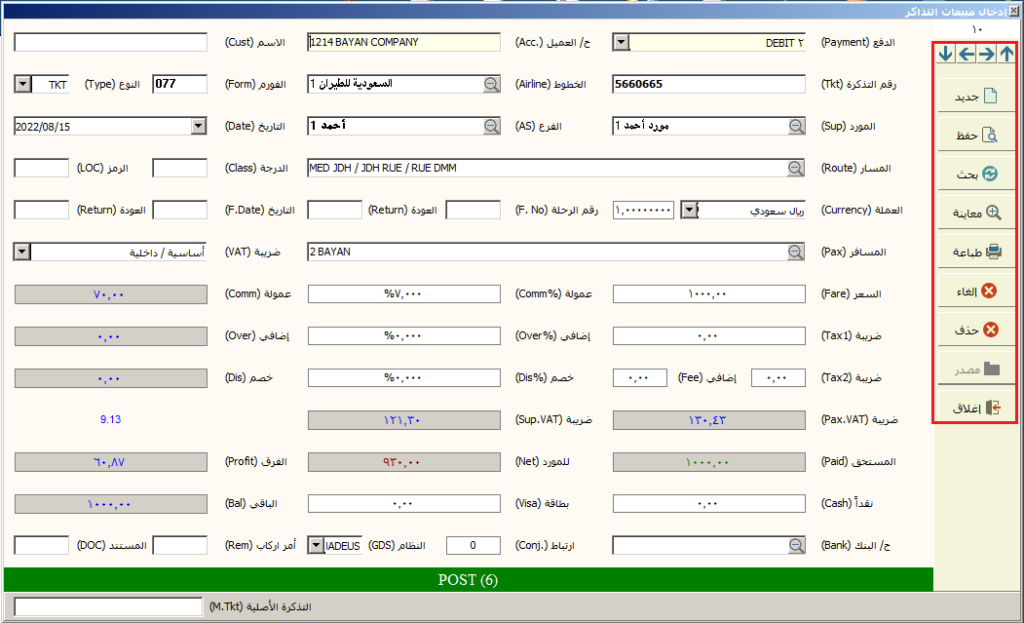
2) إدخال المرتجعات:
(الوصول إلى النافذة: تذاكر طيران >> إدخال المرتجعات).
من خلال هذه النافذة سوف تقوم بإدخال مرتجعات بعض التذاكر التي تم بيعها سابقاً. يمكنك في حقل رقم التذكرة كتابة رقم التذكرة المرتجعة وبالضغط على enter تظهر جميع المعلومات الخاصة بها بشكل آلي, أو باستخدام زر البحث الموجود يمين النافذة تستطيع استيراد التذكرة المطلوبة أيضاً وبناءً على أكثر من تفصيل كرقمها أو اسم المورد أو المسار. ثم تخزين.
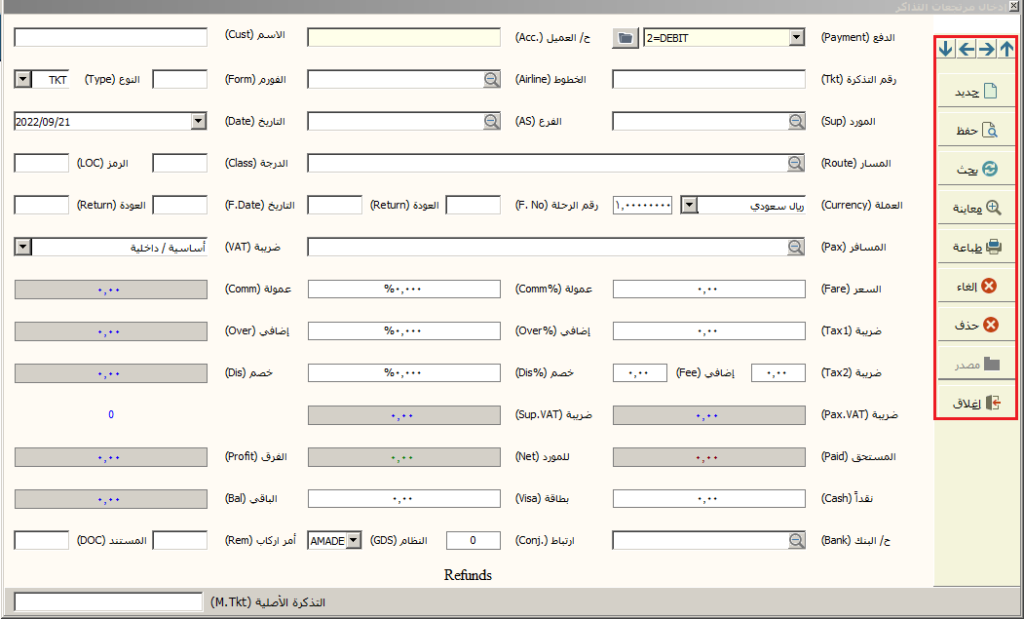
3) استيراد تذاكر:
(الوصول إلى النافذة: تذاكر طيران >> استيراد تذاكر).
للقيام باستيراد التذاكر من أنظمة الحجز الالكتروني. وذلك من خلال عدد من الاختصارات البسيطة, جديد للقيام بعملية استيراد جديدة, إضافة وحفظ ومعاينة وطباعة وإغلاق. بالضغط على زر إضافة يظهر مربع حوار يتضمن من تاريخ إلى تاريخ لتحديد مجال التاريخ الذي تريد استيراد التذاكر به. كما يمكنك تحديد مصدر البيانات و رمز الفرع واسم المستخدم وتوع التذكرة وترتيب التذاكر. وذلك باستخدام السهم الصغير الموجود داخل كل حقل واختيار الخيار المناسب لك. ثم بالضغط على موافق يتم استيراد التذاكر بشكل آلي.
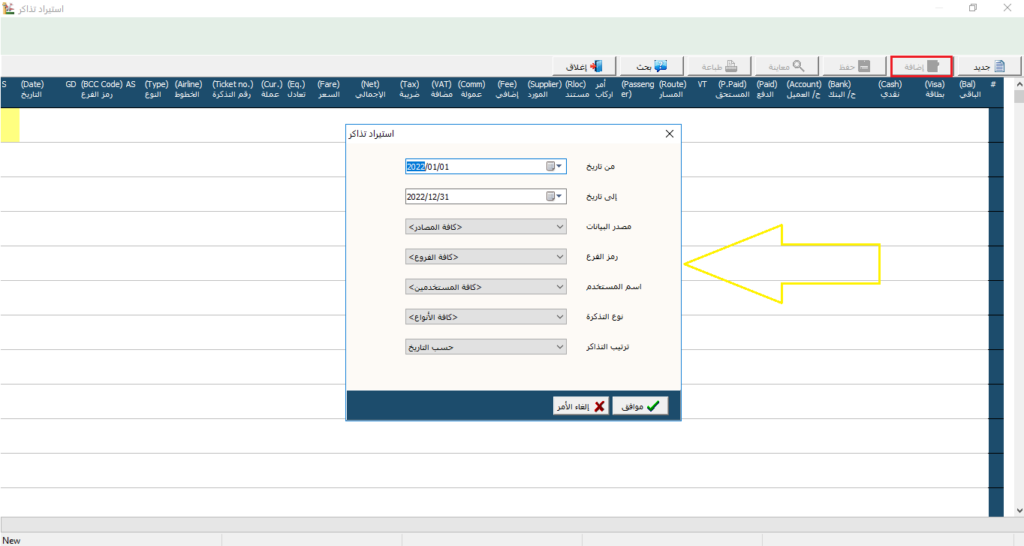
4) تقرير استيراد التذاكر:
(الوصول إلى النافذة: تذاكر طيران>> تقرير استيراد التذاكر).
من تاريخ إلى تاريخ قم بتحديد المجال المطلوب تقرير فيه وذلك بالضغط على السهم الصغير الموجود داخل كل حقل. مصدر البيانات \ رمز الفرع \ اسم المستخدم \ نوع التذكرة \ ترتيب التذاكر \ حالة السجل قم باختيار كل هذه الحقول بشكل تلقائي باستخدام السهم الصغير الموجود داخل كل حقل. ثم إظهار أو إغلاق أو خيارات.
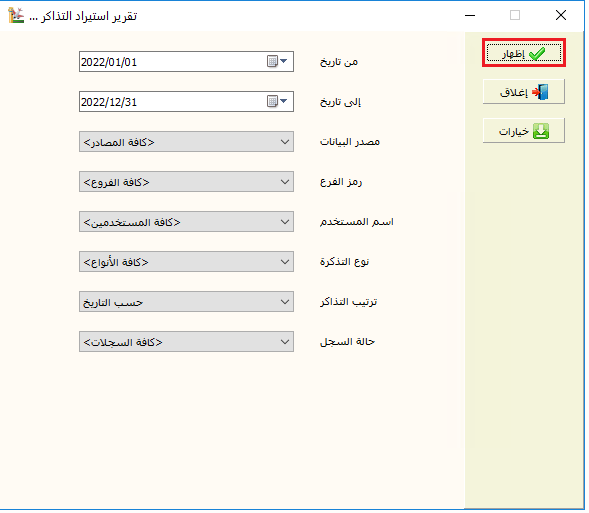
أعلى نافذة التقرير هناك عدد من الاختصارات والتي يمكنك معرفة استخدامها من خلال وضع مؤشر الماوس على كل منها, كالطباعة والتصدير إلى اكسل وخيارات وغيرها, إن كنت تود الطباعة ملونة فاضغط على المربع الصغير بجوارها وفعّل الخيار, وفي حقل التصميم الافتراضي يمكنك الاختيار من خلال الضغط على السهم الصغير داخل الحقل. أسفل هذه الخيارات مكتوب عنوان التقرير ومدى التاريخ.
كما يتضمن الجدول التاريخ والمصدر والفرع والمستخدم والنوع والخطوط وباقي التفاصيل الموضحة في جدول التقرير والتي تتعلق بعملية استيراد التذاكر.
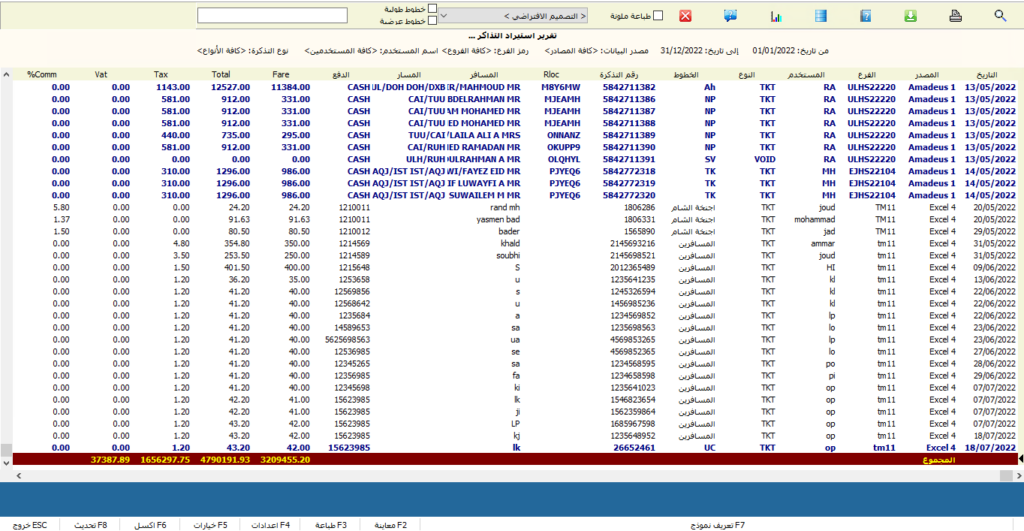
5) تقرير المبيعات الدوري:
(الوصول إلى النافذة: تذاكر طيران >> تقرير المبيعات الدوري).
من تاريخ إلى تاريخ قم بتحديد المجال المطلوب تقرير فيه وذلك بالضغط على السهم الصغير الموجود داخل كل حقل. من الرقم إلى الرقم مثلاً من التذكرة رقم 5 حتى 25. المورد يمكنك البحث عنه بكل سهولة من خلال استخدام العدسة الموجودة داخل الحقل. وبالنسبة لترتيب البيانات وإظهار حسب فتستطيع الاختيار من بين الخيارات المتاحة بالضغط على السهم الصغير الموجود داخل كل حقل. وعملة الإظهار بالطريقة ذاتها إذا كان لديك أكثر من عملة. هناك عدد من الخيارات أسفل النافذة إن كنت تريد ظهور التقرير على أساس أحدها فقم بالتشييك على المربع المجاور للحقل. ثم إظهار حتى تحصل على التقرير المطلوب.
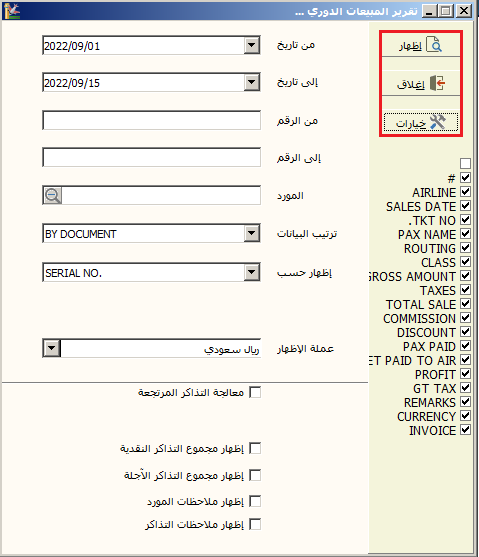
كما يظهر أمامك هناك عدد من التفاصيل في تلك النافذة, أعلى النافذة هناك عدد من الاختصارات والتي يمكنك معرفة استخدامها من خلال وضع مؤشر الماوس على كل منها, كالطباعة والتصدير إلى اكسل وخيارات وغيرها, إن كنت تود الطباعة ملونة فاضغط على المربع الصغير بجوارها وفعّل الخيار, وفي حقل التصميم الافتراضي يمكنك الاختيار من خلال الضغط على السهم الصغير داخل الحقل. أسفل هذه الخيارات مكتوب عنوان التقرير ومدى التاريخ.
الجدول يتضمن التفاصيل المتعلقة بمبيعات التذاكر والمبالغ المرتبطة بها, حسب المورد المحدد من النافذة السابقة.
أسفل النافذة هناك عدد من الاختصارات: تعريف نموذج ,F7 معاينة F2, طباعة ,F3 اعدادات F4, خيارات F5, اكسل F6, تحديث F8, خروج ESC.
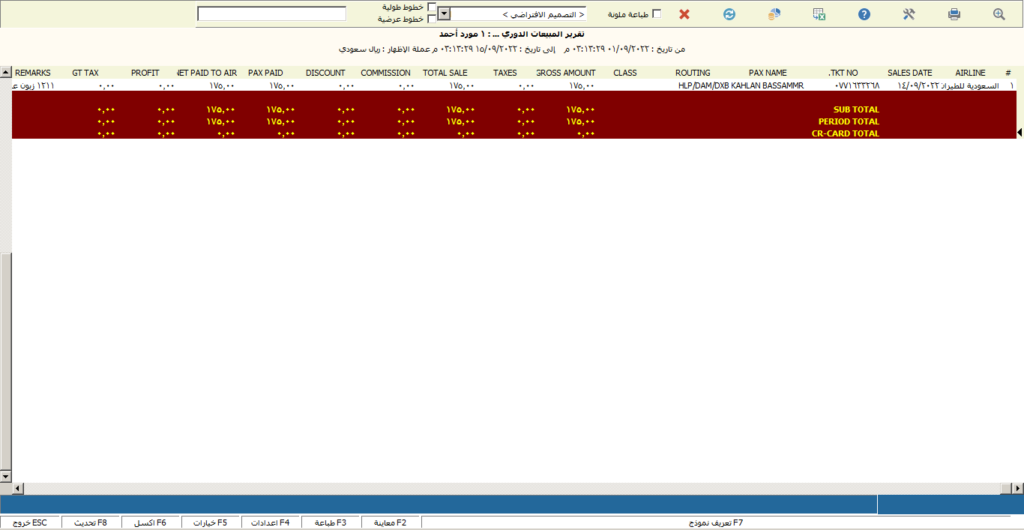
6) تقرير التذاكر المرتجعة:
(الوصول إلى النافذة: تذاكر طيران >> تقرير التذاكر المرتجعة).
من تاريخ إلى تاريخ قم بتحديد المجال المطلوب تقرير فيه وذلك بالضغط على السهم الصغير الموجود داخل كل حقل. المورد يمكنك البحث عنه بكل سهولة من خلال استخدام العدسة الموجودة داخل الحقل. وبالنسبة لترتيب البيانات فتستطيع الاختيار من بين الخيارات المتاحة بالضغط على السهم الصغير الموجود داخل الحقل. وإن كنت تريد إظهار التذاكر المرتجعة النقدية أو الآجلة فيمكنك ذلك بالتشييك على المربع المجاور للحقل. اختصار خيارات بالضغط عليه يمكنك اختيار الحقول التي تريد ظهورها في جدول التقرير. ثم إظهار حتى تحصل على التقرير المطلوب.
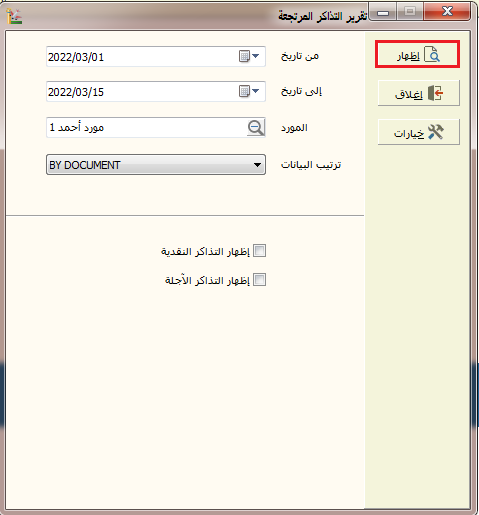
كما يظهر أمامك هناك عدد من التفاصيل في تلك النافذة, أعلى النافذة هناك عدد من الاختصارات والتي يمكنك معرفة استخدامها من خلال وضع مؤشر الماوس على كل منها, كالطباعة والتصدير إلى اكسل وخيارات وغيرها, إن كنت تود الطباعة ملونة فاضغط على المربع الصغير بجوارها وفعّل الخيار, وفي حقل التصميم الافتراضي يمكنك الاختيار من خلال الضغط على السهم الصغير داخل الحقل. أسفل هذه الخيارات مكتوب عنوان التقرير ومدى التاريخ.
في الجدول هناك التفاصيل الخاصة بالتذاكر المرتجعة كالضريبة وإجمالي المبيعات والعمولات وغيرها.
أسفل النافذة هناك عدد من الاختصارات: تعريف نموذج ,F7 معاينة F2, طباعة ,F3 اعدادات F4, خيارات F5, اكسل F6, تحديث F8, خروج ESC.
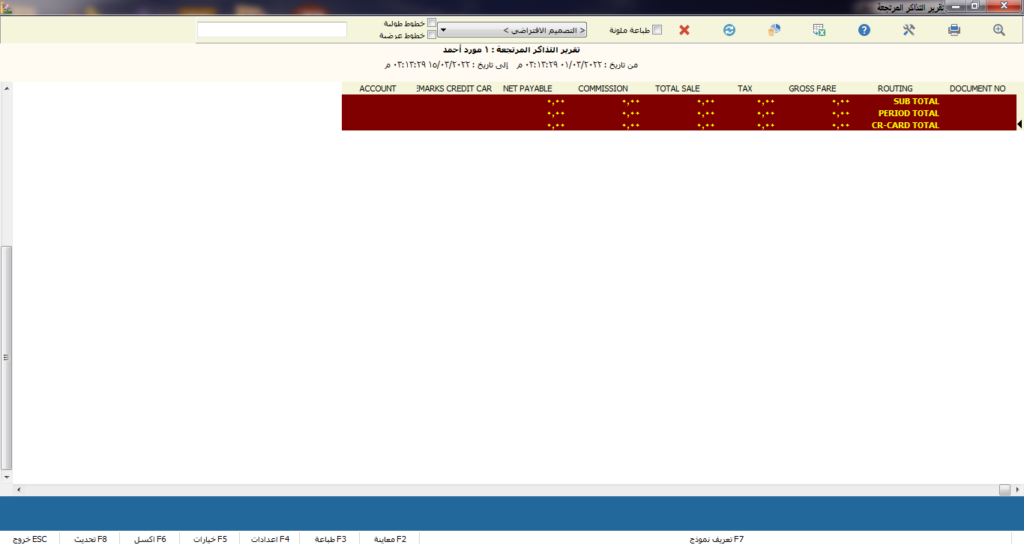
7) تقرير حركة المسافرين:
(الوصول إلى النافذة: تذاكر طيران >> تقرير حركة المسافرين).
من تاريخ إلى تاريخ ما هو مجال التاريخ المطلوب تقرير لحركة المسافرين فيه, اسم المسافر إن كنت تريد تقرير بحركة مسافر محدد والذي يمكنك البحث عنه باستخدام العدسة الموجودة داخل الحقل. رقم الجوال تستطيع إضافته يدوياً. نوع العضوية هناك عدد من الخيارات المتعلقة بالمسافرين هل تريد تقرير بكافة أنواع العضوية أم نوع محدد اختر ذلك بشكل آلي.
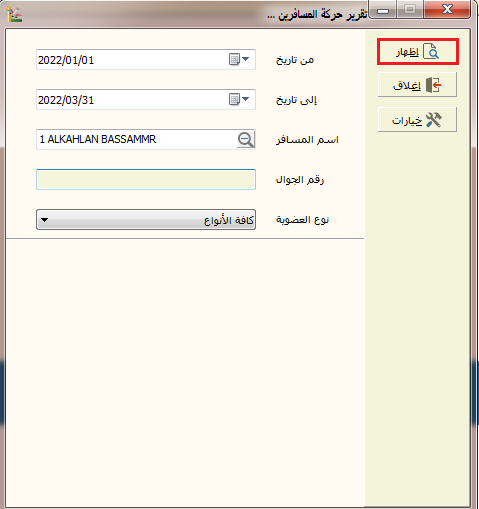
كما يظهر أمامك هناك عدد من التفاصيل في تلك النافذة, أعلى النافذة هناك عدد من الاختصارات والتي يمكنك معرفة استخدامها من خلال وضع مؤشر الماوس على كل منها, كالطباعة والتصدير إلى اكسل وخيارات وغيرها, إن كنت تود الطباعة ملونة فاضغط على المربع الصغير بجوارها وفعّل الخيار, وفي حقل التصميم الافتراضي يمكنك الاختيار من خلال الضغط على السهم الصغير داخل الحقل. أسفل هذه الخيارات مكتوب عنوان التقرير ومدى التاريخ.
في الجدول هناك التفاصيل الخاصة بالتقرير, اسم المسافر و رقم الجوال ونوع العضوية ومرات السفر, وسفر المرافقين له بالإضافة إلى المجموع ومبلغ المبيعات ومبيعات المرافقين ومجموع المبالغ.
أسفل النافذة هناك عدد من الاختصارات: تعريف نموذج ,F7 معاينة F2, طباعة ,F3 اعدادات F4, خيارات F5, اكسل F6, تحديث F8, خروج ESC.
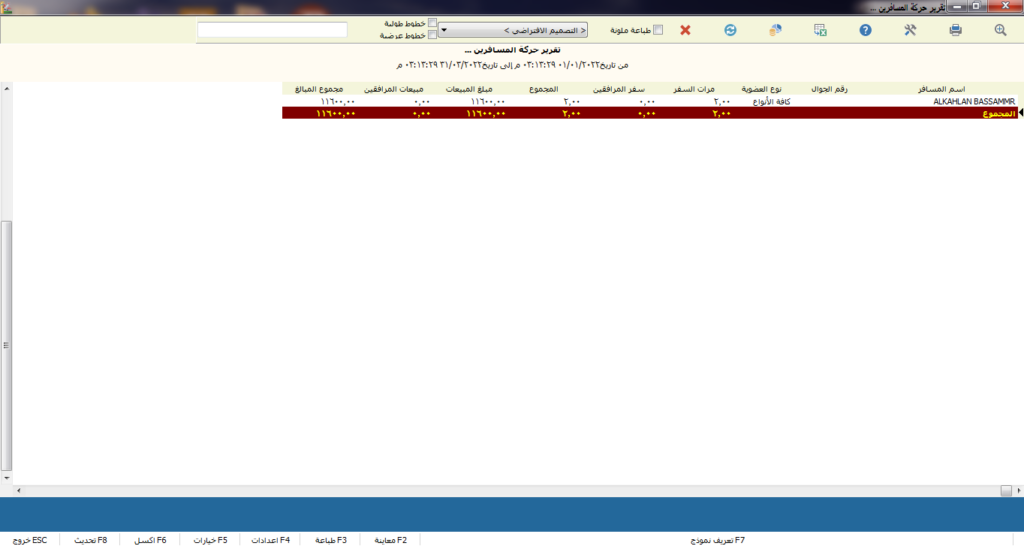
8) تقرير المبيعات التفصيلي:
(الوصول إلى النافذة: تذاكر طيران >> تقرير المبيعات التفصيلي).
من تاريخ إلى تاريخ ما هو مجال التاريخ المطلوب تقرير مبيعات تفصيلي به. الشركة قم بتحديد شركة الطيران بالبحث عنها من خلال استخدام العدسة, وكذلك بالنسبة للمورد وحساب العميل. اسم المسافر ابحث عن الاسم المطلوب إذا كنت تريد التقرير لمسافر محدد كما يمكنك إضافة رقم الجوال الخاص به. الحالة أي حالة التذاكر جميعها أم المرحلة أو غير المرحلة اضغط على السهم الصغير الموجود داخل الحقل للقيام بالاختيار التلقائي. رقم التذكرة فورم شركة الطيران وكذلك destination جميعها حقول اختيارية, وأيضاً بالنسبة للمستند. اسم البائع هل تريد التقرير على حسب بائع محدد مثلاً. الدرجة الخاصة بالرحلات. والدفع تستطيع الاختيار من الخيارات المتاحة. وكذلك في حقل عملة الإظهار. وهل تريد إظهار المرتجعات أم لا. ثم إظهار.
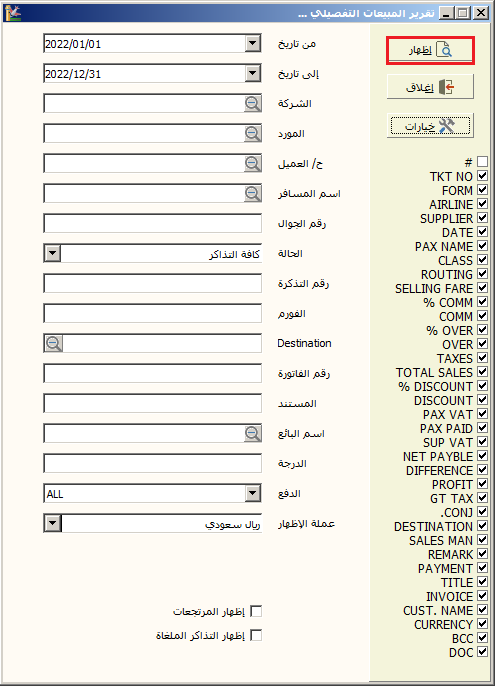
كما يظهر أمامك هناك عدد من التفاصيل في تلك النافذة, أعلى النافذة هناك عدد من الاختصارات والتي يمكنك معرفة استخدامها من خلال وضع مؤشر الماوس على كل منها, كالطباعة والتصدير إلى اكسل وخيارات وغيرها, إن كنت تود الطباعة ملونة فاضغط على المربع الصغير بجوارها وفعّل الخيار, وفي حقل التصميم الافتراضي يمكنك الاختيار من خلال الضغط على السهم الصغير داخل الحقل. أسفل هذه الخيارات مكتوب عنوان التقرير ومدى التاريخ.في الجدول هناك التفاصيل الخاصة بتقرير المبيعات التفصيلي حسب التاريخ المحدد.
أسفل النافذة هناك عدد من الاختصارات: تعريف نموذج ,F7 معاينة F2, طباعة ,F3 اعدادات F4, خيارات F5, اكسل F6, تحديث F8, خروج ESC.